האם בדעתך ללמוד כיצד להגדיר את התכונה Syslog מרחוק OPNsense? במדריך זה, אנו הולכים להראות לך כיצד להגדיר OPNsense לשלוח הודעות syslog לשרת Syslog מרוחק.
• OPNsense 19.7
רשימת ציוד
הסעיף הבא מציג את רשימת הציוד המשמש ליצירת ערכת לימוד זו.
כשותף באמזון, אני מרוויח מרכישות מתאימות.
OPNsense - ערכת לימוד קשורה:
בדף זה, אנו מציעים גישה מהירה לרשימת ערכות לימוד הקשורות OPNsense.
OPNsense - תצורת סילוג מרחוק
פתח תוכנת דפדפן, הזן את כתובת ה- IP של חומת האש של Opnsense וממשק אינטרנט גישה.
בדוגמה שלנו, כתובת ה- URL הבאה הוזנה בדפדפן:
• 80 https://192.168.15.11
יש להציג את ממשק האינטרנט של opnsense.

במסך הבקשה, הזן את פרטי הכניסה לסיסמת ברירת המחדל של OPNsense.
• Username: root
• סיסמה: הסיסמה להגדיר במהלך OPNsense ההתקנה
לאחר כניסה מוצלחת, תישלח ללוח המחוונים OPNSense.

גש לתפריט מערכת Opnsense, גש לתפריט המשנה הגדרות ובחר באפשרות רישום / מטרות.
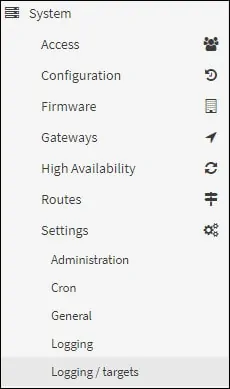
הוסף יעד רישום חדש ובצע את התצורה הבאה:
• זמין - כן
• תחבורה - UDP(4)
• יישומים - שום דבר לא נבחר
• רמות - מידע, הודעה, להזהיר, שגיאה, קריטי, התראה, חירום
• מתקנים - שום דבר לא נבחר
• שם המארח - 192.168.15.20
• יציאה - 514
• תיאור - שרת סינכרון OPNSENSE Myt
לחץ על לחצן שמור כדי להפעיל את תצורת OPNsense Syslog.
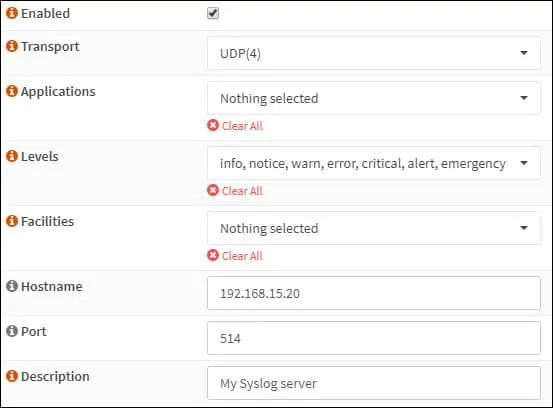
בדוגמה שלנו, חומת האש OPNsense תשלח את כל יומני הרישום לשרת המרוחק 192.168.15.20.
מזל טוב! סיימת את תצורת Syslog המרוחקת של OPNsense.
לחץ על לחצן שמור ולאחר מכן, בלחצן החל כדי להפוך את תכונת הרישום מרחוק לזמינה.
ערכת לימוד - התקנת שרת סילוג
הורד את התוכנה: שרת סיזוג חזותי עבור Windows
התקן את שרת Syslog במחשב שבו פועל Windows.
פתח את היישום Syslog ובדוק אם הוא יקבל הודעות משרת OPNsense.

התקנת בהצלחה שרת Syslog במחשב שבו פועל Windows.
![התקנת OPNsense [ צעד אחר צעד ]](https://d1ny9casiyy5u5.cloudfront.net/wp-content/uploads/2019/03/Tutorial-Azul-500x383.webp)